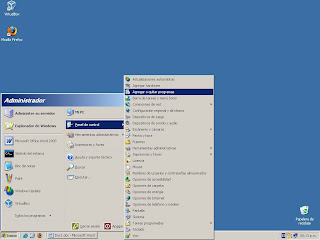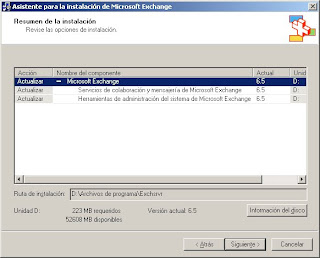Luego de reiniciar el equipo vamos a agregar o quitar programas
Agregar o quitar componentes de Windows para instalar los componentes
Marcamos servidor de aplicaciones y detalles
Sin desmarcar las otras opciones marcamos ASP:NET y instalar Internet information services (IIS) y sobre (IIS) clic en detalles
Marcamos servicio nntp, servicio smtp, y servicio World Wide Web
Aceptar las ventanas y siguiente para instalar los componentes (necesitamos el cd)
Finalizar para confirmar la instalación de los componentes
Descargamos el service pack2 de Exchange 2003 en http://technet.microsoft.com/es-es/exchange/bb288486.aspx
Insertamos el cd de Exchange, seleccionamos herramientas de implementación de Exchange
Seleccionamos implementar el primer servidor de Exchange 2003
Seleccionamos nueva instalación de Exchange 2003
Los pasos del 1 al 5 son solo de comprobación del sistema, ejecutamos el numeral 6 ejecutar forestprep ahora
Nos aparece un asistente y siguiente para iniciar con el fin de extender el esquema de active directory para Exchange Server 2003
Acepto los términos de la licencia y siguiente
Siguiente
Dejamos esta cuenta por defecto y siguiente para iniciar la ejecución del numeral 6
Instalación numeral 6 ejecutar forestprep ahora, extiende el esquema de active directory para Exchange
Finalizar
Ejecutamos el numeral 7 ejecutar domainprep ahora
Nos aparece un asistente y siguiente para iniciar y preparar el dominio
Acepto los términos de la licencia y siguiente
Siguiente
Nos aparece un mensaje diciéndonos que el dominio no es seguro es porque el nivel funcional del bosque no está en modo nativo
Instalación del numeral 7 ejecutar domainprep ahora, preparación del dominio
Finalizar
Ejecutamos el numeral 8 ejecutar programa de instalación ahora
Nos aparece el asistente y siguiente para la instalación del programa ahora
Acepto los términos de la licencia y siguiente
Siguiente
Seleccionamos crear una nueva organización de Exchange y siguiente
Escribimos el nombre de la organización y siguiente
Acepto los términos del contrato de la licencia y siguiente
Siguiente para iniciar la instalación
Instalación del programa
Finalizar para confirmar la instalación de Exchange
Necesitamos actualizar el equipo en Windows update para ejecutar el service pack2 de Exchange
Comprobando si el equipo dispone de la versión más recienta del software de actualización
En la ventana advertencia de seguridad damos clic en si para confirmar que deseamos instalar y ejecutar Windows update
Clic en instalar ahora para obtener el software mas reciente
 Seleccionamos obtener actualización rápida (recomendada)
Seleccionamos obtener actualización rápida (recomendada)
Nos aparece un asistente y siguiente para iniciar
Aceptamos los términos de la licencia y siguiente
Siguiente
 Instalación de las actualizaciones
Instalación de las actualizaciones
Ahora creamos una carpeta donde descomprimir el service pack 2 de Exchange que hemos descargado, ejecutamos el fichero E3SP2ESP.EXE para descomprimirlo
Extrayendo archivos
Aceptar
Extrayendo archivos
Finalización de la extracción
Ahora ejecutamos el update.exe en la ruta \servicepack2\E3SP2ESP\setup\i386
Nos aparece un asistente y siguiente
Acepto los términos de la licencia y siguiente
Siguiente
Siguiente
Instalación de la actualización del service pack2 de Exchange
Finalizar
Ahora vamos al administrador del sistema de Exchange a cambiar el sistema a modo nativo
En el administrador del sistema clic derecho sobre la organización de Exchange y propiedades
Marcamos mostrar los grupos de enrutamiento y mostrar los grupos administrativos y clic en cambiar el modo
Si para cambiar de modo mixto a modo nativo
Y debe quedar asi
Ahora vamos al dns para crear un registro MX para el intercambio de correos entre servidores
Sobre el servidor clic derecho y propiedades
En la ficha reenviadores agregar el dns principal
Expandir el dominio, clic derecho y propiedades y seleccionar nuevo intercambio de correo (MX)
Escribir el nombre de equipo y clic sobre examinar
Buscamos en la zona directa el dominio
Y creamos el registro y aceptar
Vamos al administrador del sistema
Expandimos la carpeta servidores, primer grupo de enrutamiento y clic derecho en almacén de buzón y propiedades

Propiedades del almacén de buzón
En la ficha limites establecemos los limites en KB
Volvemos al administrador del sistema de Exchange 2003, expandimos destinatarios y clic derecho y propiedades en default policy (opcional)
En propiedades de políticas por defecto clic en nueva para crear una direcciones de correo electrónico (opcional)
Seleccionamos dirección SMTP
Escribimos la nueva dirección (dominio) empezando por @
La seleccionamos y la establecemos como la primaria y aceptar (opcional)
 Si para establecer la dirección como primaria
Si para establecer la dirección como primaria

En ejecutar ejecutamos le comando services.msc
Propiedades en Microsoft Exchange-POP3
En tipo de inicio automático
Y clic derecho e iniciar
Habilitamos Microsoft Exchange-IMAT4 y el NNTP siguiendo los 3 últimos pasos
En el administrador de sistema de Exchange, clic derecho en propiedades en conectores, nuevo, conector para SMTP.
Le colocamos el nombre que va a llevar el conector y clic en agregar
Seleccionamos el servidor y aceptar
En espacio de direcciones agregar
SMTP y aceptar
Aceptar

Aceptar
Ahora podemos iniciar un navegador y escribimos la siguiente dirección: http://localhost/exchange para acceder a la cuenta de correo del usuario
Este es el correo vía webmail